1. Busca "Restablecer"
Pulsa Ajustes.
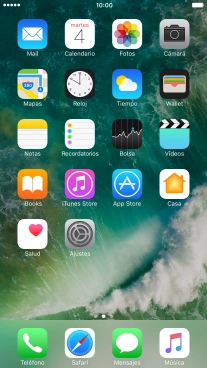
Pulsa General.
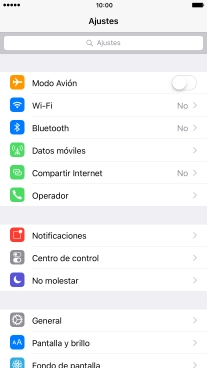
Pulsa Restablecer.
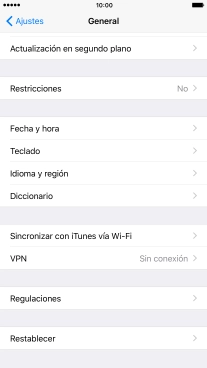
2. Restablece solo los ajustes
Pulsa Restablecer ajustes.
Si optas por restablecer solo los ajustes, se restablecerán todos los ajustes del teléfono, pero los contactos de la guía, los archivos de música, los videoclips, las citas del calendario, etc. no se borrarán.
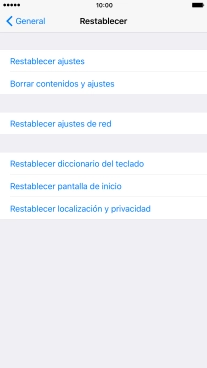
Pulsa Restablecer ajustes.
Si optas por restablecer solo los ajustes, se restablecerán todos los ajustes del teléfono, pero los contactos de la guía, los archivos de música, los videoclips, las citas del calendario, etc. no se borrarán.
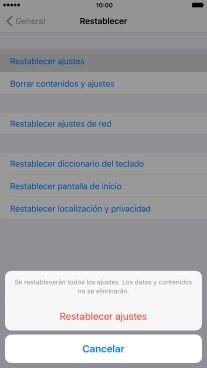
Pulsa Restablecer ajustes. Espera unos instantes mientras el teléfono restablece la configuración predeterminada.
Sigue las indicaciones de la pantalla para configurar el teléfono y dejarlo listo para su uso.
Si optas por restablecer solo los ajustes, se restablecerán todos los ajustes del teléfono, pero los contactos de la guía, los archivos de música, los videoclips, las citas del calendario, etc. no se borrarán.
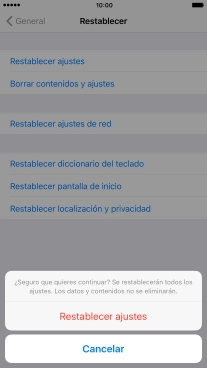
3. Restablece ajustes y datos
Pulsa Borrar contenidos y ajustes.
Si optas por restablecer los ajustes y los datos, se borrarán tanto los ajustes como los contactos de la guía, los archivos de música, los videoclips, las citas de calendario, etc. Al restablecer los ajustes y los datos, tienes que volver a activar el teléfono.
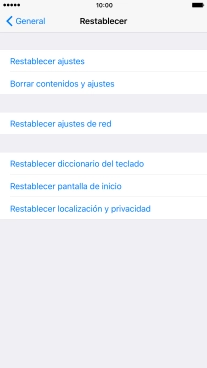
Pulsa Borrar iPhone.
Si optas por restablecer los ajustes y los datos, se borrarán tanto los ajustes como los contactos de la guía, los archivos de música, los videoclips, las citas de calendario, etc. Al restablecer los ajustes y los datos, tienes que volver a activar el teléfono.
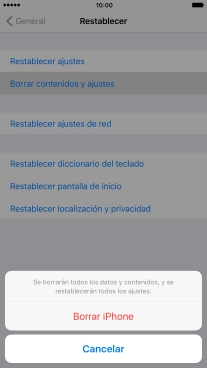
Pulsa Borrar iPhone. Espera unos instantes mientras el teléfono restablece la configuración predeterminada.
Sigue las indicaciones de la pantalla para configurar el teléfono y dejarlo listo para su uso.
Si optas por restablecer los ajustes y los datos, se borrarán tanto los ajustes como los contactos de la guía, los archivos de música, los videoclips, las citas de calendario, etc. Al restablecer los ajustes y los datos, tienes que volver a activar el teléfono.
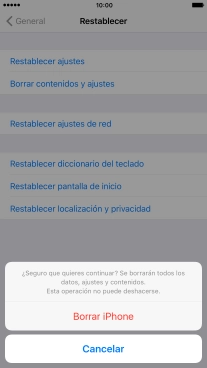
¿Te ha resultado útil esta información?
✓¡Gracias por tu valoración!
✓Puedes expresar tu queja a través del asistente virtual.
Hablar con TOBi

























